삼성폰에서 갤럭시 AI 끄는 방법

삼성폰에서 Galaxy AI를 더 이상 사용할 필요가 없다면, 매우 간단한 작업으로 끌 수 있습니다. 삼성 휴대폰에서 Galaxy AI를 끄는 방법은 다음과 같습니다.
Live Stream은 현재 많은 사람들이 온라인 비디오를 즐기고 즐길 수있는 방법이며 Bigo Live는 가장 인기있는 라이브 스트림 응용 프로그램 중 하나입니다. 라이브 스트림 사용자가 공유하는 비디오를 보는 것 외에도 라이브 스트림을 직접 녹화하여 다른 사람들과 공유 할 수도 있습니다.
또한 좋아하는 라이브 스트림 친구를 추적 할 수 있습니다.이 기능을 통해 해당 사용자가 온라인 상태 일 때 스트리밍을 시작할 수 있습니다. 이때 Bigo Live가 자동으로 알림을 보냅니다. Bigo Live에서 친구를 사귀고 사용자를 팔로우하는 방법은 아래 지침을 따르십시오.
iOS 용 Bigo Live Android 용 Bigo Live
1 단계 : Bigo Live에 로그인 한 후 카테고리별로 실시간 스트림을 볼 항목을 선택하지만 많은 사람들이 종종 인기 섹션을 선택하여 실시간 스트림을 봅니다. 팔로우하고 싶은 사람을 선택하십시오.

2 단계 : 실시간 스트림 인터페이스 에서 그림과 같이 사용자 이름 옆 의 파란색 더하기 기호를 클릭 하면 위아래로 스 와이프하여 실시간 스트림을 변경할 수 있습니다.

3 단계 : 더하기 기호를 클릭하면 아이콘이 사라진 것을 확인할 수 있습니다. 따라서 해당 사용자를 성공적으로 추적했으면 오른쪽 상단 모서리에있는 X를 클릭하여 기본 인터페이스에서 나가십시오.
확실하게하려면 팔로어의 이름을 클릭하면 하단에 사용자 정보 패널이 나타납니다. 해당 사용자가 이미 목록에있는 경우 팔로우 됨 단추가 선택되어 있고 회색입니다.


4 단계 : 기본 화면으로 이동하여 오른쪽 상단의 벨 아이콘을 클릭합니다.

알림에서 당신이 팔로우 한 사람들을 볼 수 있습니다.

팔로우 한 사람에 대한 알림을 켜 려면 장치 의 설정 앱 으로 이동하여 아래로 스크롤하여 BIGO LIVE 앱을 선택하십시오. 그런 다음 클릭하여 알림을 선택하십시오 .


다음으로, Enable Notifications (알림 활성화) 버튼을 활성화하면 알림을 표시하는 옵션이 귀하에게 달려 있습니다.
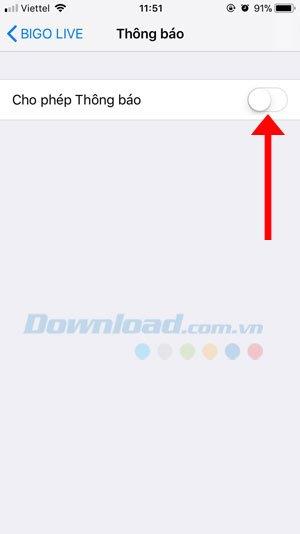
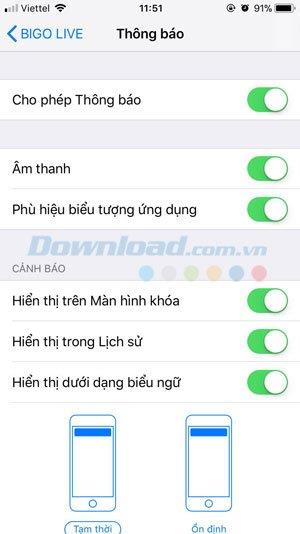
그런 다음 누군가 실시간 스트리밍하면 즉시 알림을 받게됩니다.

위의 내용은 Bigo Live 응용 프로그램에서 친구를 사귀고 친구를 사 guide 수있는 안내서이며, 베트남 친구뿐만 아니라 전 세계 많은 친구와 친구를 사 can 수도 있습니다. 컴퓨터의 여러 에뮬레이터 소프트웨어를 통해 컴퓨터에서 Bigo Live 애플리케이션을 사용할 수도 있습니다 ( 컴퓨터 및 랩톱에 Bigo Live 설치 기사를 참조하여 컴퓨터에 Bigo Live 를 설치하는 방법 참조). 컴퓨터 및 노트북 오프라인.
삼성폰에서 Galaxy AI를 더 이상 사용할 필요가 없다면, 매우 간단한 작업으로 끌 수 있습니다. 삼성 휴대폰에서 Galaxy AI를 끄는 방법은 다음과 같습니다.
인스타그램에 AI 캐릭터를 더 이상 사용할 필요가 없다면 빠르게 삭제할 수도 있습니다. 인스타그램에서 AI 캐릭터를 제거하는 방법에 대한 가이드입니다.
엑셀의 델타 기호는 삼각형 기호라고도 불리며, 통계 데이터 표에서 많이 사용되어 숫자의 증가 또는 감소를 표현하거나 사용자의 필요에 따라 모든 데이터를 표현합니다.
모든 시트가 표시된 Google 시트 파일을 공유하는 것 외에도 사용자는 Google 시트 데이터 영역을 공유하거나 Google 시트에서 시트를 공유할 수 있습니다.
사용자는 모바일 및 컴퓨터 버전 모두에서 언제든지 ChatGPT 메모리를 끌 수 있도록 사용자 정의할 수 있습니다. ChatGPT 저장소를 비활성화하는 방법은 다음과 같습니다.
기본적으로 Windows 업데이트는 자동으로 업데이트를 확인하며, 마지막 업데이트가 언제였는지도 확인할 수 있습니다. Windows가 마지막으로 업데이트된 날짜를 확인하는 방법에 대한 지침은 다음과 같습니다.
기본적으로 iPhone에서 eSIM을 삭제하는 작업도 우리가 따라하기 쉽습니다. iPhone에서 eSIM을 제거하는 방법은 다음과 같습니다.
iPhone에서 Live Photos를 비디오로 저장하는 것 외에도 사용자는 iPhone에서 Live Photos를 Boomerang으로 매우 간단하게 변환할 수 있습니다.
많은 앱은 FaceTime을 사용할 때 자동으로 SharePlay를 활성화하는데, 이로 인해 실수로 잘못된 버튼을 눌러서 진행 중인 화상 통화를 망칠 수 있습니다.
클릭 투 두(Click to Do)를 활성화하면 해당 기능이 작동하여 사용자가 클릭한 텍스트나 이미지를 이해한 후 판단을 내려 관련 상황에 맞는 작업을 제공합니다.
키보드 백라이트를 켜면 키보드가 빛나서 어두운 곳에서 작업할 때 유용하며, 게임 공간을 더 시원하게 보이게 할 수도 있습니다. 아래에서 노트북 키보드 조명을 켜는 4가지 방법을 선택할 수 있습니다.
Windows 10에 들어갈 수 없는 경우, 안전 모드로 들어가는 방법은 여러 가지가 있습니다. 컴퓨터를 시작할 때 Windows 10 안전 모드로 들어가는 방법에 대한 자세한 내용은 WebTech360의 아래 기사를 참조하세요.
Grok AI는 이제 AI 사진 생성기를 확장하여 개인 사진을 새로운 스타일로 변환합니다. 예를 들어 유명 애니메이션 영화를 사용하여 스튜디오 지브리 스타일의 사진을 만들 수 있습니다.
Google One AI Premium은 사용자에게 1개월 무료 체험판을 제공하여 가입하면 Gemini Advanced 어시스턴트 등 여러 업그레이드된 기능을 체험할 수 있습니다.
iOS 18.4부터 Apple은 사용자가 Safari에서 최근 검색 기록을 표시할지 여부를 결정할 수 있도록 허용합니다.













